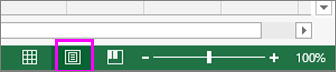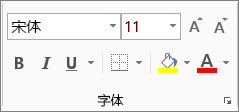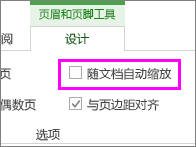您可以更改要随工作表内容一起打印的页眉和页脚的字体、样式和大小。 此外,还可以配置一些选项,以确保在缩放工作表进行打印时页眉和页脚字号设置不会更改。
按照以下步骤设置页眉/页脚文本的格式:
-
确保已将页眉或页脚 (或两者同时 添加到工作表) 。
-
打开包含要设置格式的页眉或页脚文本的工作表。
注意: 如果没有页眉或页脚,请单击“ 插入 > 页脚 & 页脚”来添加它们。
-
在状态栏上,单击“ 页面布局视图 ”按钮。
-
选择要更改的页眉或页脚文本。
-
在“字体”组中的“开始”选项卡上,设置要应用于页眉/页脚的格式设置选项。
-
完成后,单击状态栏上的“ 普通 视图”按钮。
防止在缩放工作表进行打印时更改页眉和页脚字号
如果不希望页眉和页脚随文档一起缩放:
-
在状态栏上,单击“ 页面布局视图 ”按钮,然后单击“ 设计 ”,然后取消选中“ 使用文档缩放 ”框。
提示: 如果在“使用文档缩放”框中保留检查,页眉和页脚字体将随工作表一起缩放,并且页眉/页脚字体设置可能不会反映在打印输出视图中。
有关在页眉和页脚中使用标题、日期和页码的详细信息,请参阅 工作表中的页眉和页脚。
需要更多帮助吗?
可随时在 Excel 技术社区中咨询专家或在社区中获取支持。